Breve reseña
El siguiente artículo cubre los pasos de inicio de sesión del enrutador Windstream utilizando la dirección IP predeterminada 192.168.254.254. Como usuario de enrutador Windstream , debe saber cómo iniciar sesión en su enrutador y asegurar su red inalámbrica cambiando algunas de las configuraciones predeterminadas, el reenvío de puertos de configuración, etc.
Antes de iniciar sesión en su enrutador de viento viento
Para asegurarse de que los pasos de inicio de sesión del enrutador Windstream van según lo planeado, verifique lo siguiente.
- ¿El enrutador de viento se conecta correctamente?
- ¿Conoce los detalles de inicio de sesión de enrutador predeterminados (IP, nombre de usuario y contraseña predeterminados?
- ¿El dispositivo está intentando iniciar sesión con conectado a la red?
¿Cuál es la IP enrutador predeterminada de Windstream?
Se puede acceder a todos los enrutadores Windstream utilizando la IP http://192.168.254.254 predeterminada
En caso de que la página de inicio de sesión no aparezca cuando ingrese esta IP en la URL de los navegadores, se recomienda verificar si 192.168.254.254 es la IP predeterminada correcta. Puede hacerlo por su cuenta siguiendo nuestra guía: Encuentre la IP del enrutador predeterminado: una guía paso a paso
¿Cuál es el nombre de usuario y la contraseña para Windstream Router?
Dependiendo del enrutador que haya obtenido de WindStream, los detalles de inicio de sesión predeterminados CA serán diferentes. Por ejemplo:
Sagem 4320 y Sagem 1704n
Estos enrutadores usan Admin como nombre de usuario y como contraseña.
Sagem 2705
El nombre de usuario predeterminado en este enrutador es: Admin
La contraseña se imprime en una etiqueta que se puede encontrar en la parte posterior del enrutador y tiene cuatro caracteres.
ActionTec-T3200
El nombre de usuario predeterminado en este enrutador es: Admin
La contraseña se imprime en una etiqueta que se puede encontrar en el lado del enrutador y es única para cada enrutador.
*Al igual que otros nombre de usuario y contraseñas, los detalles de inicio de sesión del enrutador Windstream son sensibles a la caja.
¿Cómo inicio sesión en mi enrutador de viento?
Ahora, si ha tomado nota del IP, el nombre de usuario y la contraseña predeterminados, puede seguir estos pasos para iniciar sesión en su enrutador Windstream.
Paso 1: Conéctese a la red
El primer paso cada vez que intenta iniciar sesión en un enrutador es conectarse a la red con la que está asociada. De lo contrario, no podrá iniciar sesión. Puede hacer esto utilizando un cable de red que se recomienda o puede conectarse utilizando la conexión inalámbrica.
Paso 2: Visite http://192.168.254.254 usando su navegador
Cualquier navegador que ya haya instalado en su dispositivo hará el trabajo. Simplemente inicie el navegador, escriba 192.168.254.254 en la barra de URL o haga clic en este enlace http://192.168.254.254 . La página de inicio de sesión de Windstream aparecerá si la IP es correcta.
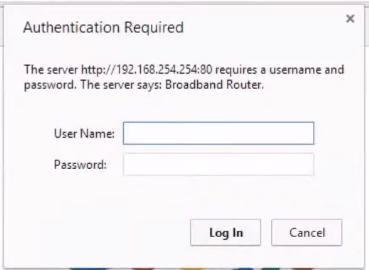
Paso 3: Ingrese los detalles de inicio de sesión de Windstream
Ahora escriba los detalles de inicio de sesión de WindStream predeterminados en los campos requeridos y presione Entrar o iniciar sesión.
¡Y eso es!
Puede verificar la configuración del enrutador Windstream ahora y realizar todos los cambios necesarios para asegurar su red o cambiar lo que necesite.
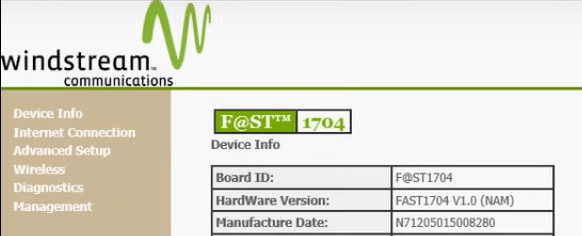
¿Qué hacer si la página de inicio de sesión o configuración de Windstream no aparece?
Pease Tenga en cuenta que en caso de que los detalles de inicio de sesión predeterminados no lo lleven a la página de configuración del enrutador Windstream, debe verificar lo siguiente:
- Compruebe si está conectado a la red
- Revise todos los cables y cables
- Verifique si 192.168.254.254 es la dirección IP del enrutador predeterminada
- Verifique si ha escrito los detalles de IP o inicio de sesión correctamente.
- Consulte la etiqueta en el enrutador para obtener los detalles de inicio de sesión correctos
En caso de que no tenga el nombre de usuario y la contraseña de inicio de sesión predeterminados o los haya olvidado, tendrá que recuperar su enrutador.
Cómo resolución de dura su enrutador de viento viento
Cuando decimos un reseto duro, nos referimos a restablecer el enrutador a la configuración de fábrica. Este es el último paso que debe tomar si el nombre de usuario y la contraseña predeterminados no funcionan, porque simplemente borra todos los cambios que ha realizado anteriormente en la configuración del enrutador. Esto incluye el nombre de la red, la contraseña inalámbrica y cualquier cosa que haya cambiado. Después de la red dura, tendrá que configurar el enrutador desde cero y también actualizar la contraseña inalámbrica a todos los dispositivos previamente conectados a su red Wi-Fi.
Basado en las guías oficiales de Windstream, los pasos de reinicio de fábrica son bastante simples:
- Localice el botón de reinicio en la parte posterior del enrutador. Normalmente está oculto y no se puede alcanzar fácilmente para evitar el reinicio accidental. Para alcanzar el botón, necesitará un bolígrafo o un clip.
- Tome el bolígrafo o el clip, colóquelo en el orificio, sostenga y sostenga hasta que el enrutador parpadee. Mantenga el botón presionado durante al menos tres segundos.
- Cuando las luces del enrutador se estabilizan, puede intentar iniciar sesión en su enrutador Windstream con los detalles de inicio de sesión predeterminados nuevamente.
Ultimas palabras
Esperamos que no haya tenido ningún problema para iniciar sesión en su enrutador Windstream y esté revisando todas las opciones de configuración que puede modificar. En caso de que planee hacer algunos cambios en la configuración del enrutador, sería aconsejable anotarlos si no lo ha hecho antes. Además, mantenga los detalles de inicio de sesión del enrutador Windstream escrito en algún lugar en caso de que necesite iniciar sesión nuevamente.
